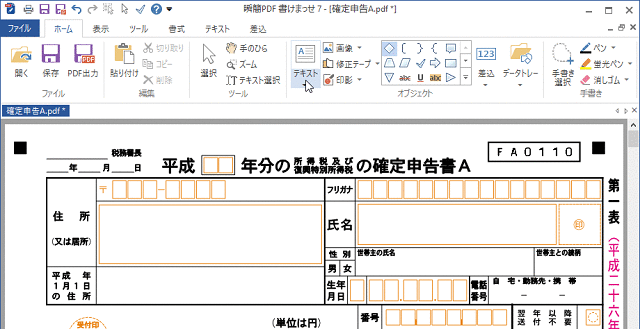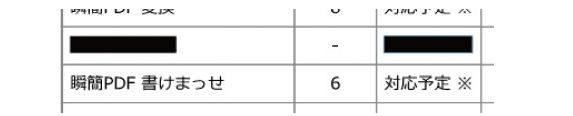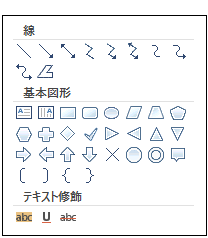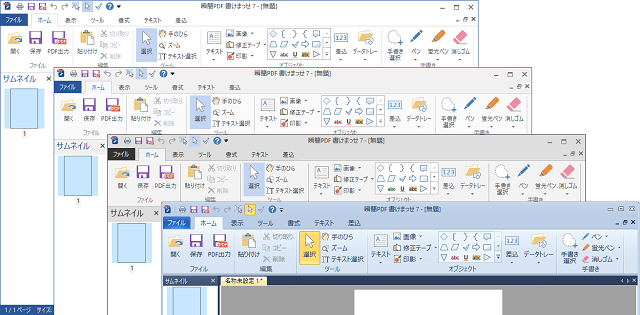瞬簡PDF 書けまっせ 7 機能紹介:新しくなったポイント
自動認識の処理速度、精度が大幅に向上!
書類の入力欄を自動認識する処理の速度、精度が大幅に向上しました。
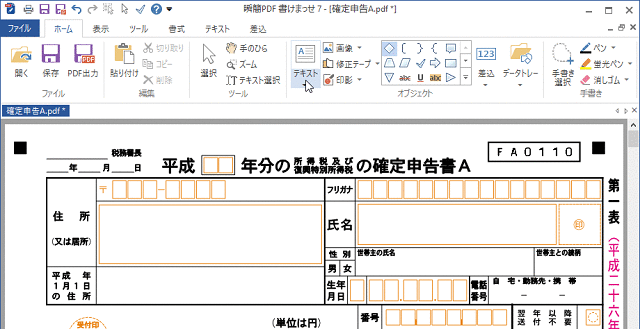
最初に「ページ全体を自動認識」すれば、ほとんどの入力欄を自動認識するので文字入力がとても楽になります。
もっと詳しく >>「1分で分かる!矩形の自動認識」
小さなマス目も一つの入力欄として認識!
「フリガナ」や「口座番号」のような小さな連続したマス目も一つの入力欄として認識します。自動的にマス目の数を桁割設定するのでそのまま文字入力するだけでマス目間隔ピッタリに文字を入れることができます。
もっと詳しく >>「1分で分かる!マス目の自動認識」手書き機能が充実
紙と鉛筆の操作性
マルチタッチとペン両方に対応したパソコンをお持ちであれば、タッチ操作で位置を決め
そのまま切り替えなしでシームレスにペン入力することができます。
詳しくはこちら
手書きオブジェクトの編集、再利用ができるように
手書きした文字を選択して移動、コピー、サイズ変更、データトレー登録ができるようになりました。
ペン先を選べる
ペン先を丸型、角形(横書き)、角形(縦書き)から選べるようになりました。
また色の種類やペンの太さもより多くの種類から選べるようになっています。
「瞬簡PDF タッチ」のプロジェクトファイルに対応
「瞬簡PDF タッチ」のプロジェクトファイル(編集情報付きPDFファイル)を読めるようになりました。
墨消し機能搭載
「修正テープ(墨消し)」を追加
修正テープが墨消しに対応しました。「修正テープ(墨消し)」を使えば、PDF 出力したとき修正テープでおおった範囲のコンテンツが完全削除されるようになります。
もっと詳しく >>「1分で分かる!修正テープ」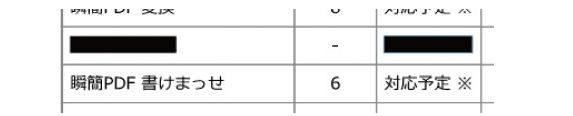
その他
|
テキストの不透明度
テキストの不透明度を設定できるようになりました。これにより、PDFに透明テキストを付加することも可能です。
図形の種類を追加
矢印や吹き出し、括弧など作成できる基本図形の種類が増えました。
テキストの追加
四角形、矢印や吹き出しといった基本図形にあとから右クリックメニューでテキストを簡単に追加できるようになりました。
|
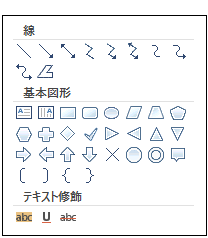
|
|
履歴削除
最近使ったファイル、フォルダーの履歴削除ができるようになりました。
GUIスタイルが選べる
GUIスタイルを「ホワイト」、「ライトグレー」、「ダークグレー」「ブルー」の4種類から選べるようになりました。
|